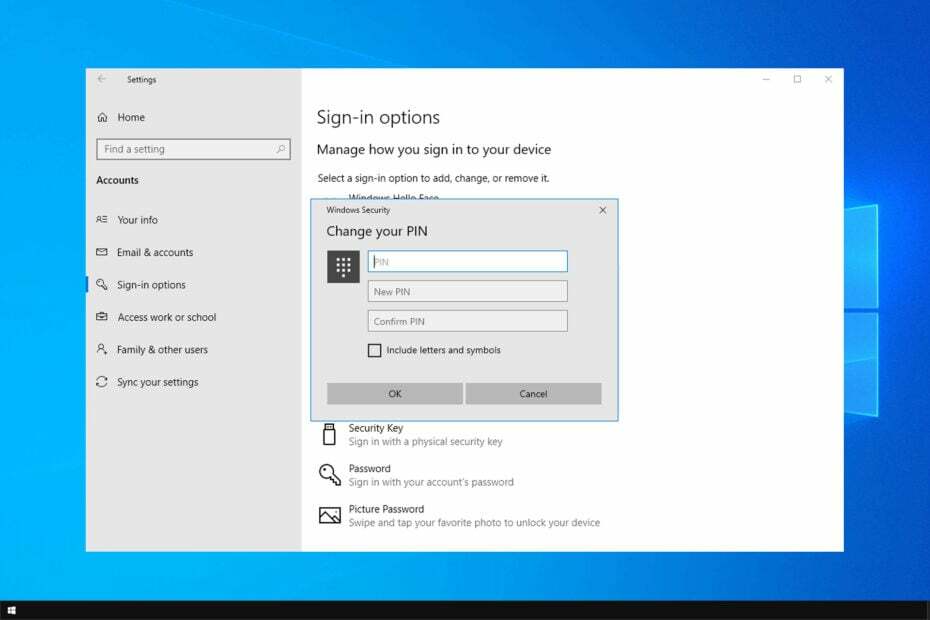Primijenite ove popravke ako se vaše računalo ne uključuje
- Često neusklađene BIOS postavke također mogu spriječiti uključivanje vašeg računala.
- Možete pokušati riješiti problem učitavanjem zadanih BIOS postavki.
- Inače, također biste trebali provjeriti ima li labavih veza komponenti vašeg računala.
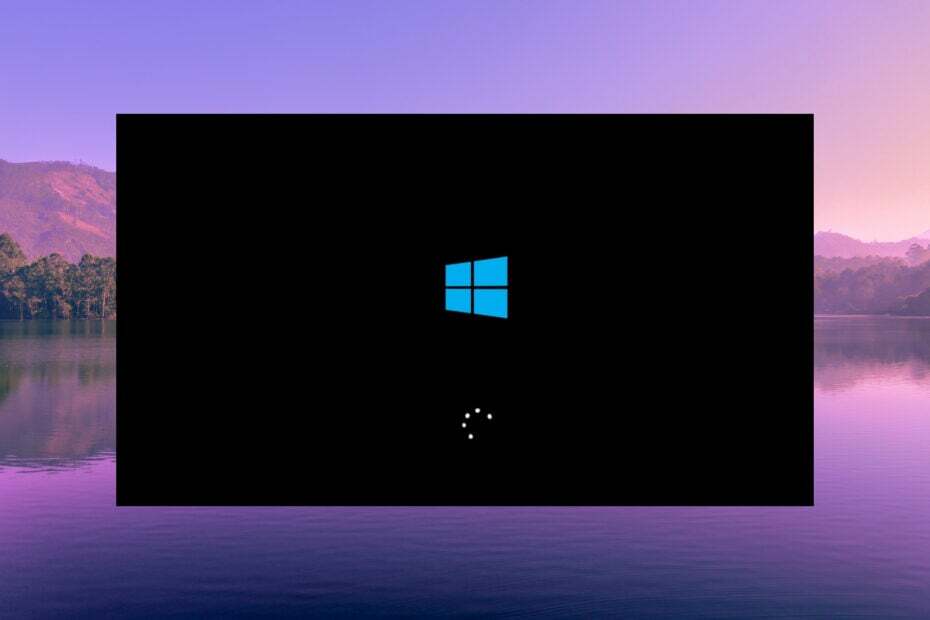
Ako se vaše računalo ne uključuje čak i ako ste ga pokušali uključiti u drugu utičnicu, a u vašem području nema nestanka struje, to je obično uzrokovano napajanjem vašeg uređaja.
Pa, može postojati više razloga zašto se vaše računalo ne uključuje, o čemu ćemo raspravljati u ovom vodiču. Također, podijelit ćemo s vama rješenja koja će vam pomoći da popravite svoje računalo.
Zašto se moje računalo ne uključuje?
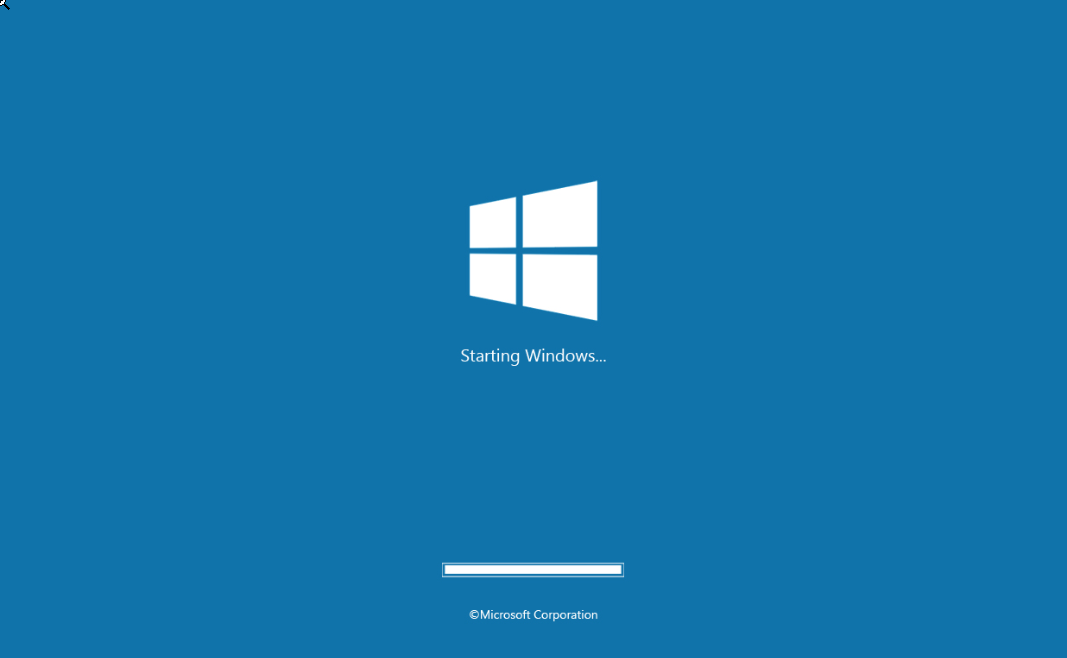
Jedan od uobičajenih problema koji bi mogao spriječiti uključivanje vašeg računala je napajanje. Velike su šanse da je kabel koji koristite za napajanje vašeg računala neispravan.
Za stolna računala, interni napajanje može biti neispravno ili je baterija oštećena u slučaju prijenosnih računala. U drugim slučajevima, postoje problemi sa zaslonom, gdje iako računalo radi, zaslon ne prikazuje ništa što bi nas natjeralo da vjerujemo da je računalo mrtvo.
Možda i jesi zapeo u petlji pri dizanju ili neka vrsta a Pogreška BSoD (plavi ekran smrti). koji vas sprječava da se pokrenete u svoj sustav.
Često su to i neki problemi zbog prisutnosti zlonamjernog softvera ili virusa ili neki važni problemi sistemske datoteke mogu biti oštećene na vašem računalu.
Vaše računalo također može imati labave komponente unutar koje ga sprječavaju da se uključi ili ste spojili neispravan dio hardvera koji uzrokuje prerano gašenje.
Dopustite nam da provjerimo različite uobičajene razloge zašto se vaše računalo ne uključuje i rješenja koja vam mogu pomoći da riješite taj problem.
Kako mogu riješiti problem sa svojim računalom kada se ne uključuje?
- Zašto se moje računalo ne uključuje?
- Kako mogu riješiti problem sa svojim računalom kada se ne uključuje?
- 1. Koristite drugi izvor napajanja
- 2. Zamijenite kabel za napajanje
- 3. Napunite laptop
- 4. Ponovno pokrenite računalo više puta
- 5. Povežite računalo s drugim zaslonom
- 6. Isključite sve povezane uređaje
- 7. Provjerite svjetlo matične ploče (samo stolno računalo)
- 8. Poslušajte zvučni signal
- 9. Ručno resetirajte BIOS
- 10. Zamijenite grafičku karticu
- 11. Provjerite svoj tvrdi disk
- 12. Ponovno instalirajte RAM
1. Koristite drugi izvor napajanja

Ako uključite računalo i ništa se ne prikazuje ili se apsolutno ništa ne događa, to bi mogao biti problem s nestankom struje.
U takvim slučajevima predlažemo da spojite utičnicu računala na drugi izvor i zatim uključite svoje računalo. Nemojte koristiti UPS i provjerite rješava li problem druga utičnica.
2. Zamijenite kabel za napajanje
Također možete pokušati zamijeniti kabel za napajanje koji koristite za spajanje na izvor napajanja. Velike su šanse da je neispravan ili istrošen i ne isporučuje potrebnu snagu računalu, zbog čega se vaše računalo ne uključuje.
Također predlažemo da provjerite strujne utičnice na računalu jer neki problemi na njemu također mogu spriječiti savršenu isporuku struje za pokretanje sustava.
3. Napunite laptop
Ako se vaše računalo ne uključuje, to također može značiti da je baterija potpuno ispražnjena. Možete spojiti računalo na izvor napajanja i pustiti ga da se puni dobrih 15-20 minuta.
Nakon toga pritisnite tipku za uključivanje i provjerite pokreće li se laptop ili ne. Ako vam to pomaže riješiti problem, trebali biste osigurati da je prijenosno računalo dovoljno napunjeno kako biste izbjegli takve probleme.
4. Ponovno pokrenite računalo više puta
- Držite tipku za uključivanje kako biste isključili računalo.
- Pričekajte oko 10-20 sekundi.
- Pritisnite gumb za uključivanje kako biste uključili računalo.
- Ponovite postupak 3-4 puta kako biste riješili problem s pokretanjem.
Izvedite gore navedene korake i provjerite pomaže li vam ovo uključiti računalo ili ne.
5. Povežite računalo s drugim zaslonom
Često problem nije unutar sustava, već unutar hardvera koji je s njim povezan. Ako vaše računalo ima problema s uključivanjem, ali vidite da se svjetlo uključuje kada pritisnete gumb za napajanje, ali se ništa ne prikazuje na vašem zaslonu, to bi mogao biti problem sa zaslonom.
Jednostavno priključite svoje računalo na drugi monitor i provjerite pokazuje li uključivanje bilo kakav rezultat na zaslonu ili ne. Ako da, trebali biste zamijeniti monitor i nabaviti novi.
Radi vaše udobnosti, imamo vodič koji sastavlja a popis nekih od najboljih monitora koje možete kupiti. Naveli smo monitore svih vrhunskih marki kao što su Asus, Acer, Dell itd.
Štoviše, ako tražite monitor performansi za zadatke poput igranja ili teškog uređivanja, predlažemo da pogledate naš namjenski vodič koji navodi neki od najboljih monitora performansi.
- Ažuriranje upravljačkog programa stalno se pojavljuje? Zaustavite ga u 5 jednostavnih koraka
- Kako povećati domet Bluetootha u sustavu Windows
6. Isključite sve povezane uređaje
Ako ste spojili vanjski tvrdi disk, USB pogon, USB tipkovnicu/miš itd. uređaja na računalo, predlažemo da ih sve isključite iz računala i zatim pokušate uključiti računalo bez njih.
Kada isključite sve te uređaje iz struje, eliminirate sve mogućnosti kvara uzrokovanog vanjskim uređajima. Također, ako vaše računalo otkrije nepodržani ili neispravan uređaj, loše će se ponašati i uzrokovati takve probleme.
7. Provjerite svjetlo matične ploče (samo stolno računalo)

Odvijte CPU kućište i zatim uključite računalo. Provjerite treperi li lampica matične ploče kada uključite računalo ili ne. Ako lampica matične ploče treperi, problem bi mogao biti nešto drugo.
Iako je prilično teško otkriti u čemu je problem, barem znate da matična ploča ovdje nije kriva.
8. Poslušajte zvučni signal
Neke matične ploče stvaraju zvučni signal kada naiđu na bilo kakve probleme ili kvarove. Ako vaše računalo proizvodi više zvučnih signala, trebali biste ih poslušati.
U slučaju da je zvučni signal u određenom nizu, registrirajte taj niz jer bi mogao zvučati poput Morseove abecede.
Provjerite korisnički priručnik ili pretražite internet o značenju slijeda zvučnih signala i primijenite rješenja u vezi s tim zvučnim šumom. Imajte na umu da neće sve matične ploče generirati zvučni signal.
9. Ručno resetirajte BIOS
- Isključite računalo i izvucite ga iz utičnice.
- Otvorite kućište procesora (ako ta radnja ne poništava jamstvo).
- Pronađite CMOS kratkospojnik. Nalazit će se na vašoj matičnoj ploči i obično je označen s CLEAR, CLR, CLEAR CMOS, PSSWRD ili raznim drugim oznakama.

- Bit će tri igle, a skakač pokriva samo dvije. Pomaknite kratkospojnik na druge dvije igle. Na primjer, ako je kratkospojnik pričvršćen na prvu i drugu iglu, premjestite ga na drugu i treću.
- Pritisnite gumb za napajanje. Imajte na umu da se vaše računalo neće pokrenuti jer je napajanje isključeno. Međutim, ispraznit će svu preostalu snagu pohranjenu u kondenzatorima. Čineći ovo, resetirate svoj BIOS.
- Vratite kratkospojnik u prvobitno stanje.
- Zatvorite kućište, uključite napajanje i pokrenite računalo.
Kada resetirate BIOS, vaši će podaci ostati netaknuti. Ako imate instaliran OS, ostat će tu, međutim, neke značajke možda neće raditi nakon što resetirate BIOS.
Inače, možete pokušati ažurirati BIOS na svom računalu, što možete učiniti slijedeći korake navedene u našem posebnom vodiču na kako ažurirati BIOS.
10. Zamijenite grafičku karticu
Vaše računalo se ne uključuje također može biti rezultat kvara grafičke kartice. Ako imate dostupnu rezervnu grafičku karticu, možete je pokušati zamijeniti.
Imajte na umu da ovaj postupak izvodite samo ako znate što radite jer isključivanje bilo koje druge komponente može trajno oštetiti vaše računalo.
11. Provjerite svoj tvrdi disk

Više korisnika prijenosnih računala ili računala prijavilo je da nisu mogli uključiti svoja računala jer njihova računala nisu mogla očitati operativni sustav.
To je zato što su imali problematičan tvrdi disk ili je bio neispravno spojen na matičnu ploču.
U takvim slučajevima predlažemo da provjerite veze vašeg tvrdog diska ili koristite novi (SSD bi bio odličan), a zatim pokušajte pokrenuti svoje računalo.
Za korisnike koji doživljavaju spore brzine sa svojim SSD-om, imamo vodič koji objašnjava kako možete riješiti situaciju i riješiti problem sa SSD-om.
12. Ponovno instalirajte RAM
- Isključite računalo pritiskom na tipku za napajanje.
- Odspojite izvor izmjenične struje (za stolna računala).
- Otvorite kućište i uklonite RAM.
- Očistite priključne točke RAM-a i spojite ih natrag na matičnu ploču.

- Uključite računalo i provjerite rješava li ovo problem ili ne.
Ponekad labava RAM veza također može uzrokovati takve probleme kada se vaše računalo neće uključiti. Slijedite jednostavne korake i provjerite pomaže li ovo riješiti problem.
Ako ništa ne radi, u krajnjem slučaju predlažemo da svoje računalo odnesete u provjereni servisni centar i date ga na popravak. Problem bi mogao biti mnogo gori nego što možda mislite.
To je to od nas u ovom vodiču. Naveli smo neka učinkovita rješenja koja će vam pomoći riješiti 10 najčešćih problema s računalom.
Slobodno nam javite u komentarima ispod koje je od gore navedenih rješenja riješilo problem neuključivanja računala.
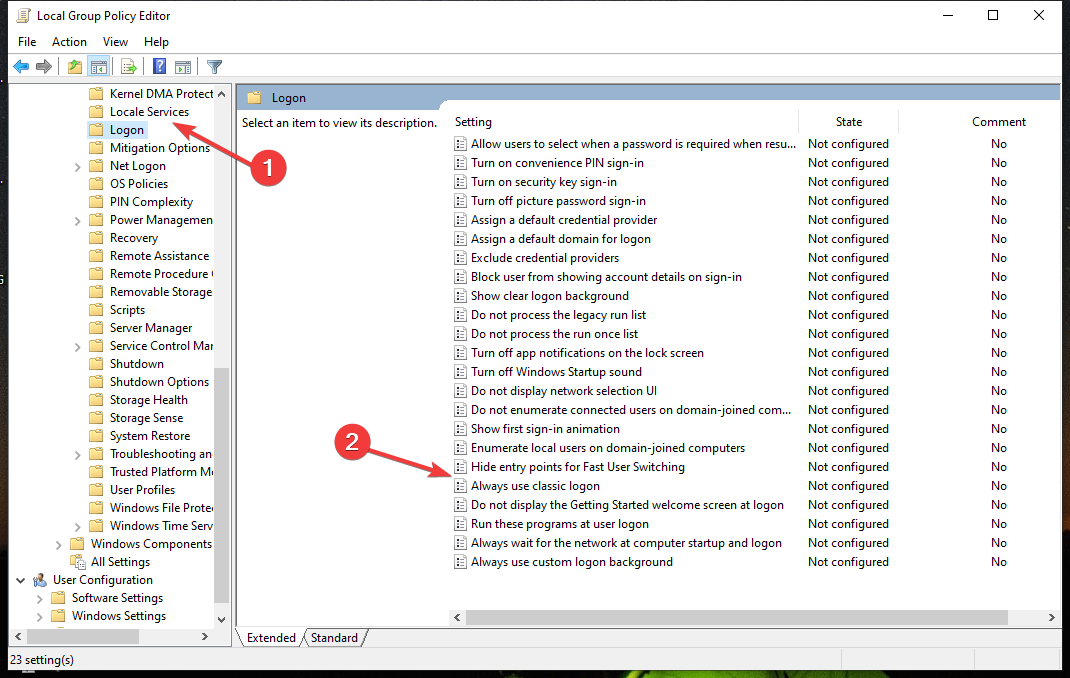
![Popravak: kod pogreške 0xc004e016 u sustavu Windows [Problem s aktivacijom]](/f/6fbc212ff0358db647163643cccf63d7.png?width=300&height=460)